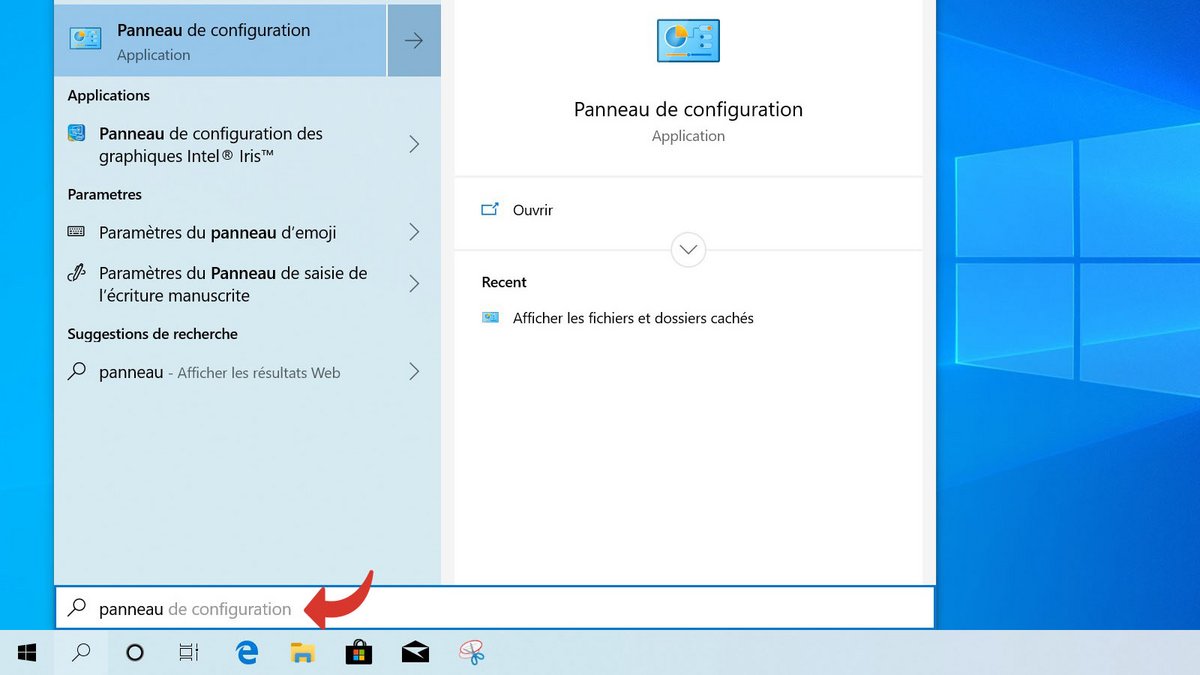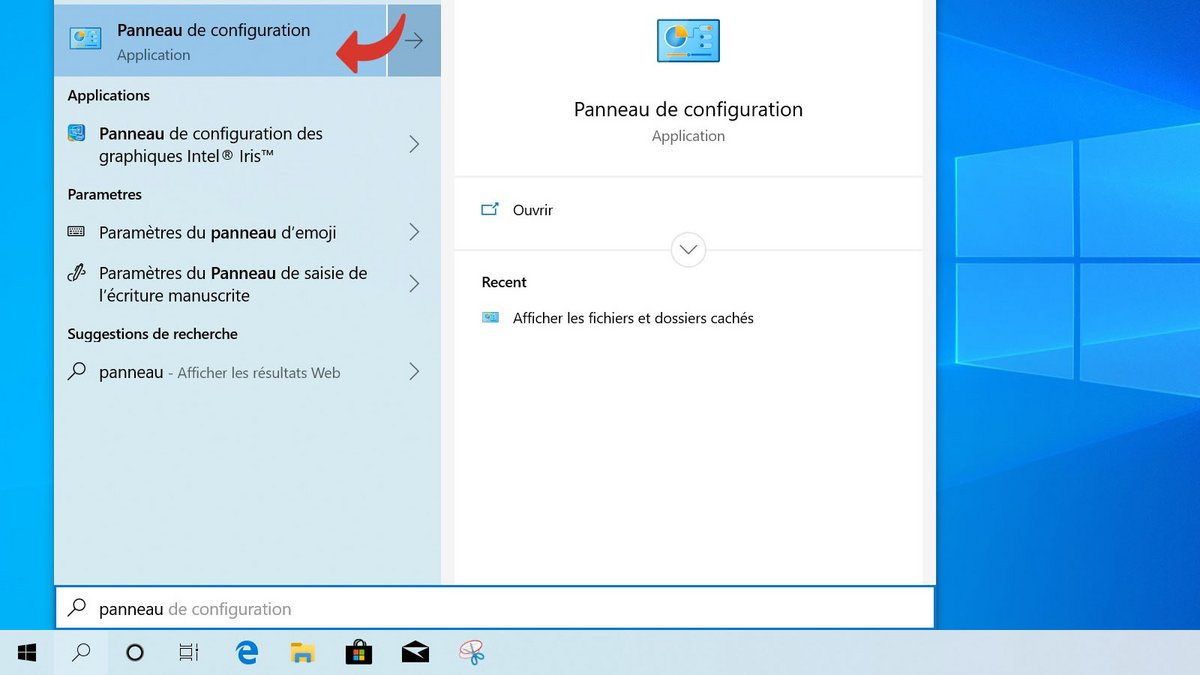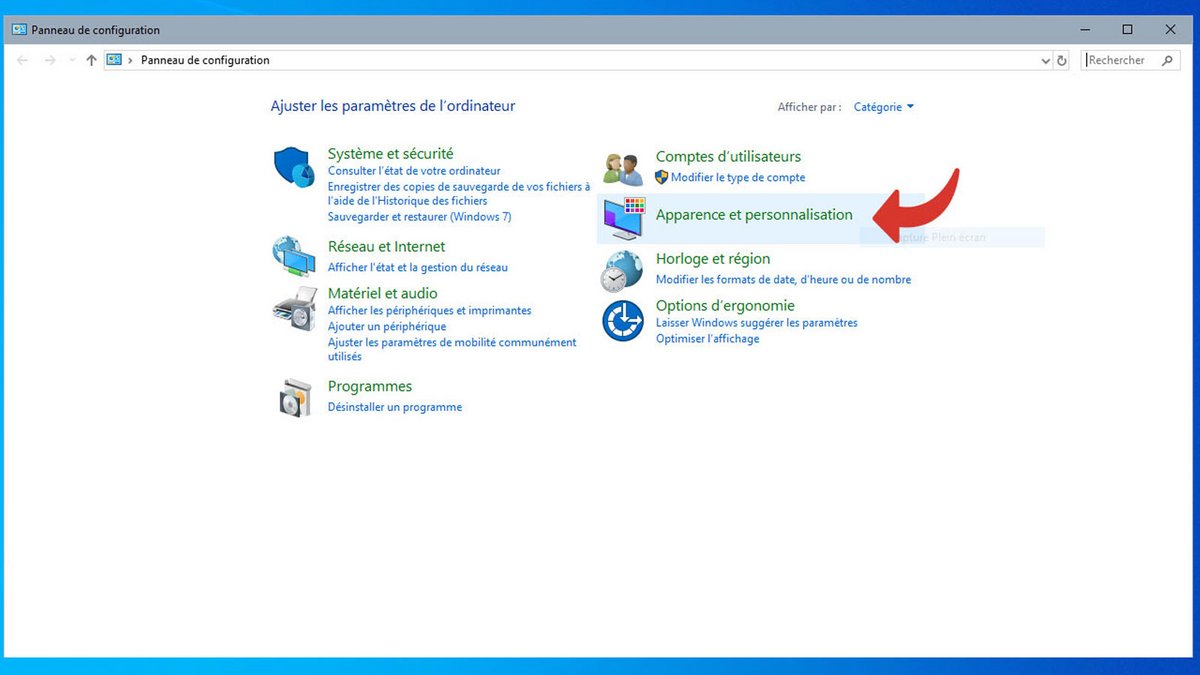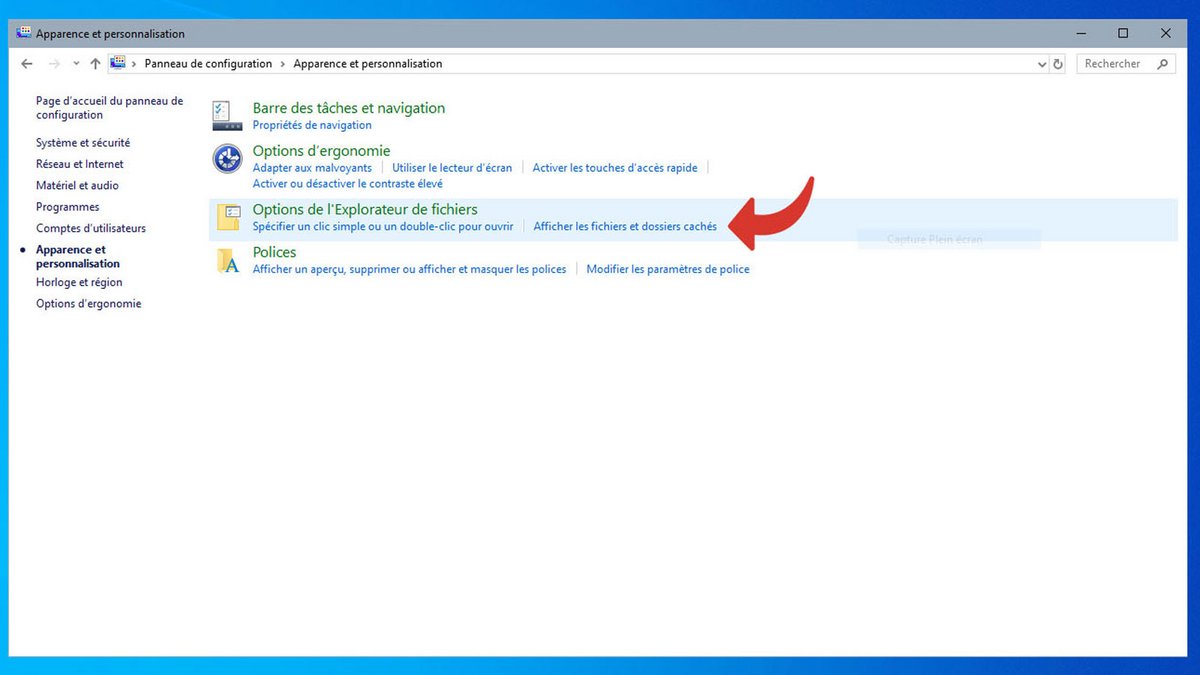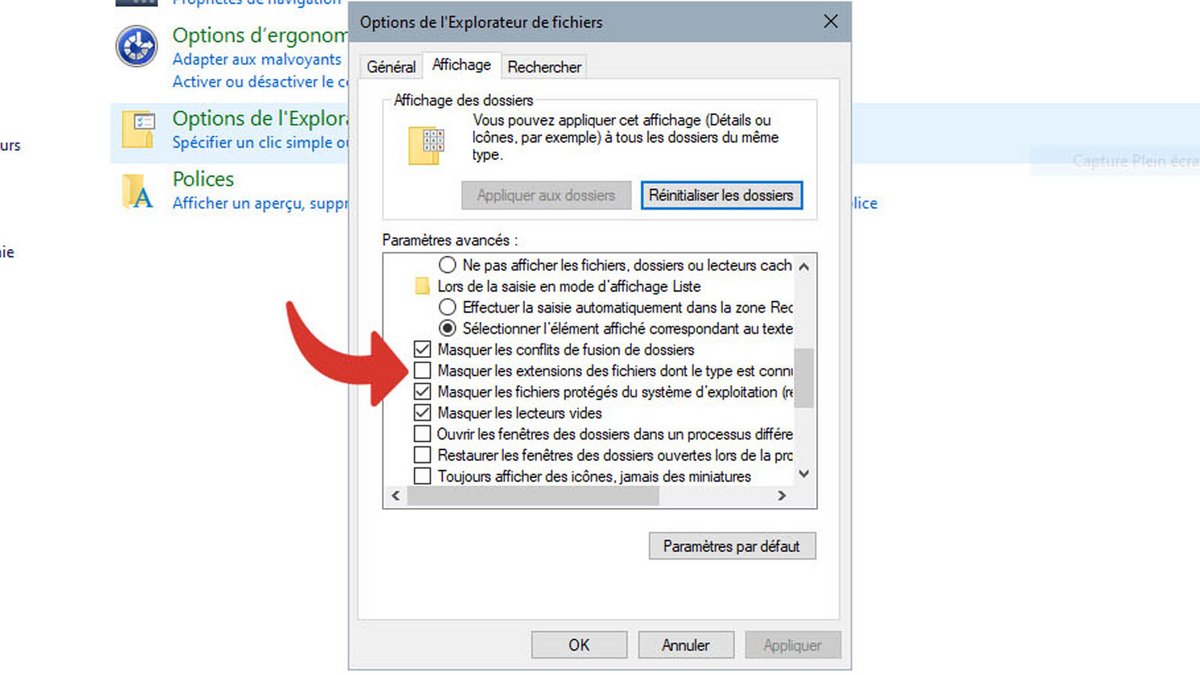Đôi khi, việc tham khảo phần mở rộng của tệp trước khi mở cũng rất hữu ích nếu chỉ để biết loại của nó hoặc để phát hiện tệp có vấn đề được tải xuống từ Internet. Theo mặc định, các tiện ích mở rộng không nhất thiết phải được hiển thị trên Windows 10.
Trong hướng dẫn này dành riêng cho việc dạy bạn cách tổ chức máy trạm của bạn trên Windows 10, chúng tôi giải thích cách hiển thị phần mở rộng của tệp trên Windows 10.
Cho phép hiển thị các phần mở rộng tệp đã biết trong Windows 10
- Trong thanh tác vụ, hãy nhập Bảng điều khiển.

- Khởi chạy công cụ Bảng điều khiển.
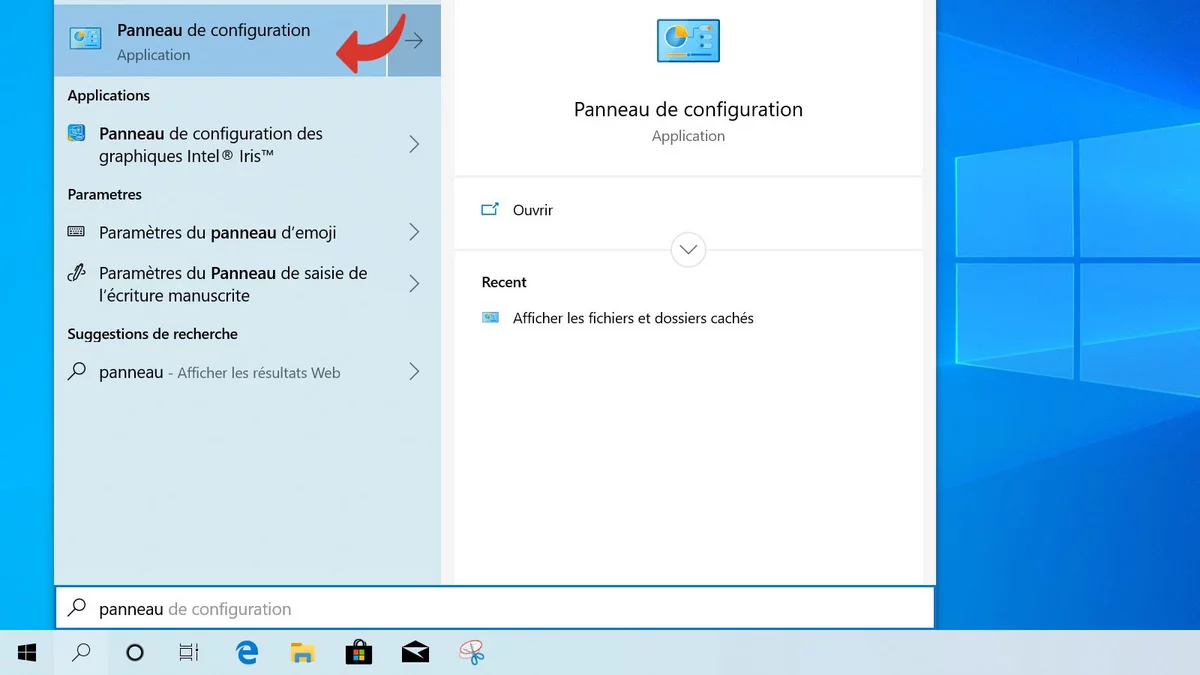
- Bạn sẽ thấy cửa sổ này xuất hiện. Nếu màn hình hiển thị khác, hãy nhấp vào Xem theo> Danh mục ở trên cùng bên phải của cửa sổ.
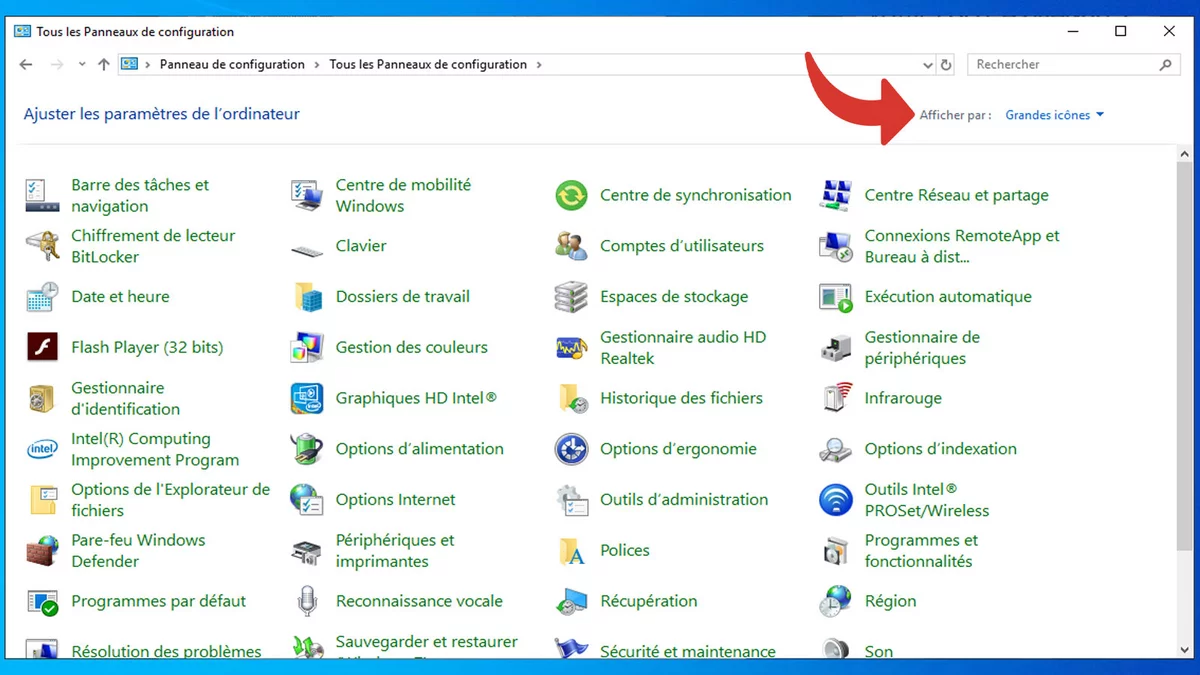
- Bấm vào Giao diện và tùy chỉnh.
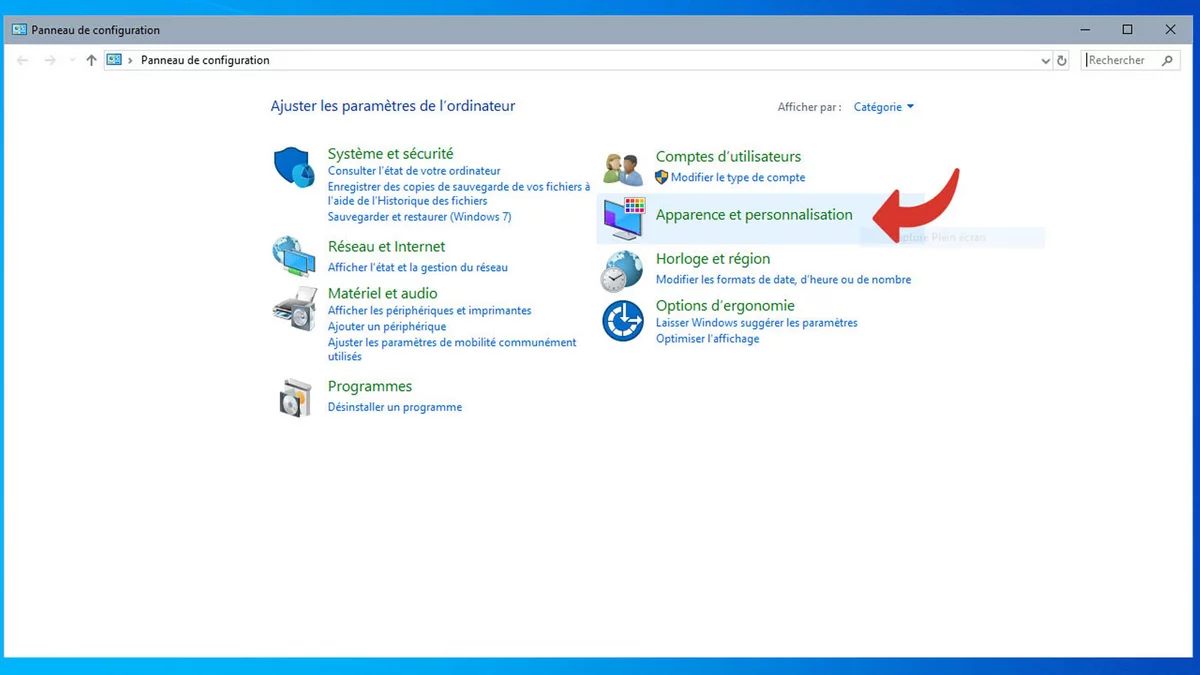
- Bấm vào Hiển thị các tệp và thư mục ẩn.
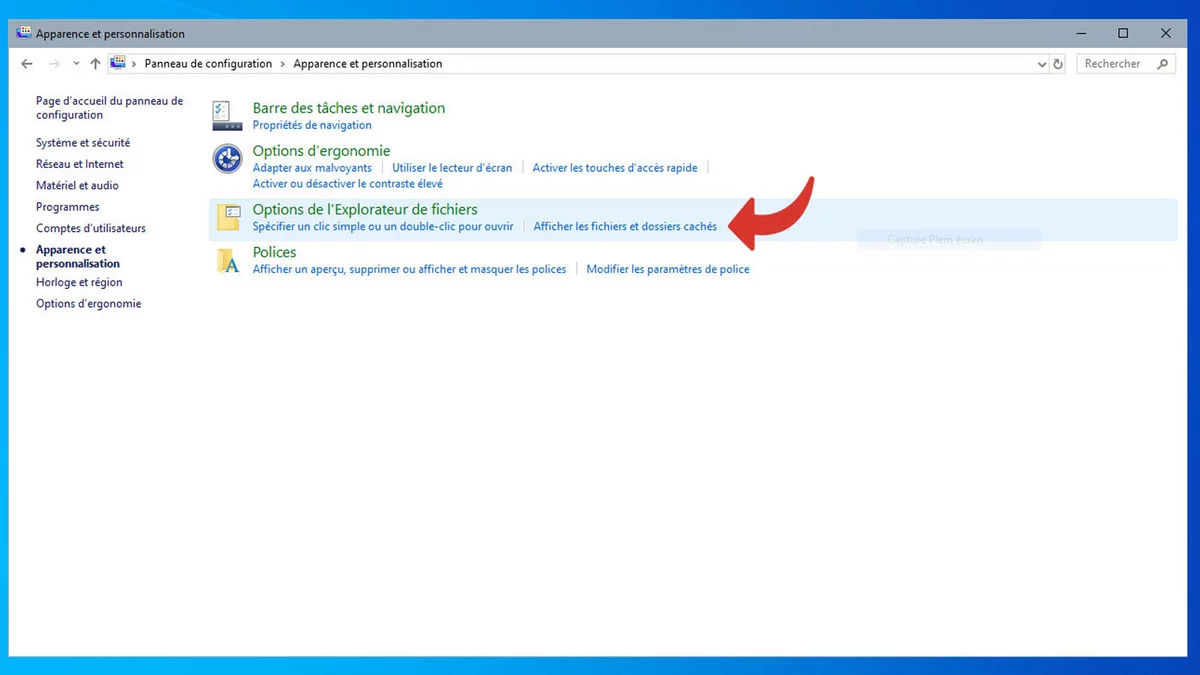
- Trong cửa sổ mở ra, cuộn xuống danh sách và bỏ chọn hộp Ẩn phần mở rộng cho các tệp thuộc loại đã biết.
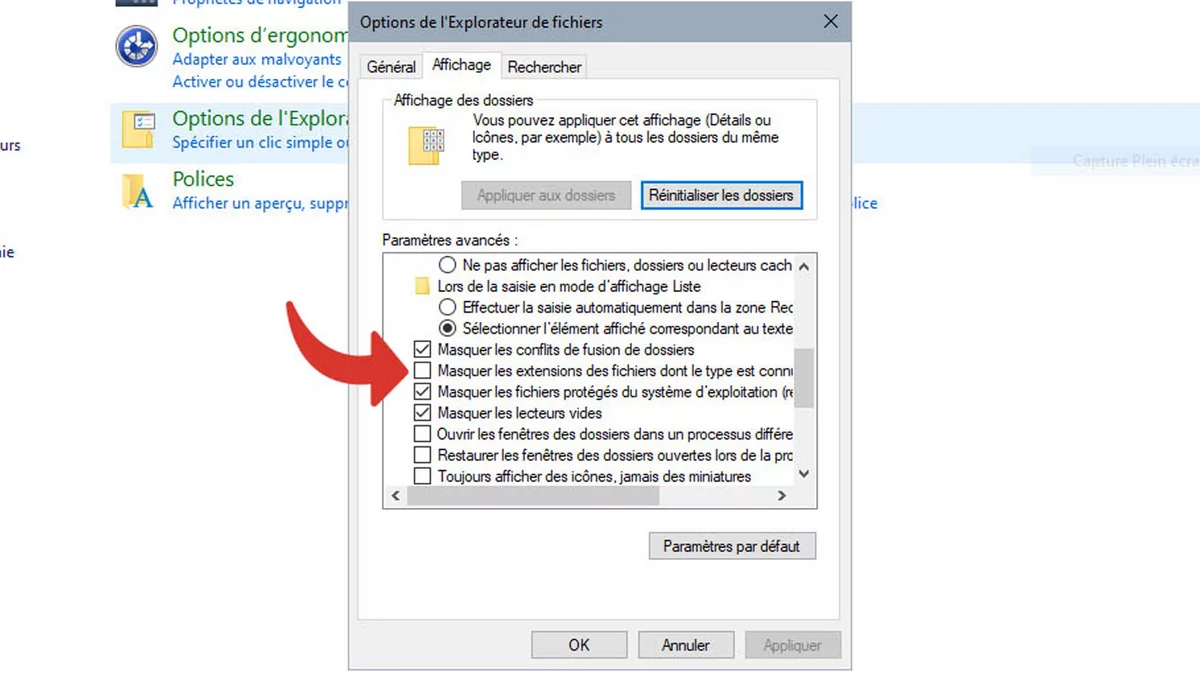
File Explorer bây giờ sẽ hiển thị các phần mở rộng của tất cả các tệp lưu trữ của bạn, bao gồm các phần mở rộng phổ biến nhất. Bạn có thể sử dụng cùng một menu Bảng điều khiển để tùy chỉnh chế độ xem Explorer đến từng chi tiết nhỏ nhất.